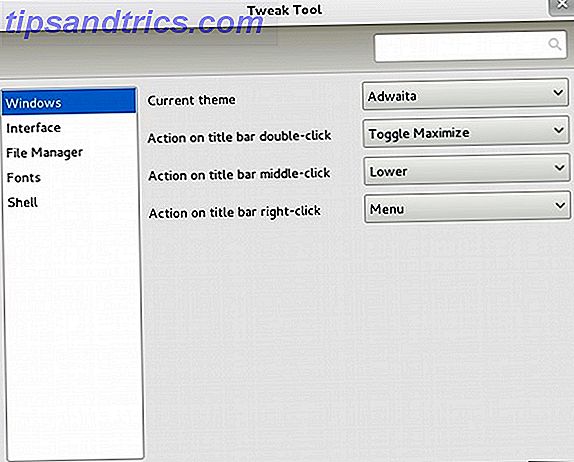Desde pelo menos meados dos anos 80, eu sou um cara do Microsoft Windows. Depois de testar algumas distros interessantes do Linux, posso dizer honestamente que o Linux está realmente me conquistando.
Do MS-DOS ao Windows 8.1, permaneci firme em minha defesa de que a única maneira de ter uma experiência completa e produtiva como usuário de computador era ter um PC Windows com acesso à grande quantidade de software disponível para usuários do Windows. No entanto, depois de tentar recentemente o Chromebook Fazer uma mudança fácil para o Chromebook Now (e nunca olhar para trás) Adotei, estudei todos os sistemas operacionais Windows, adaptei e aprendi a amar cada um deles deles por diferentes razões. Você está curioso para saber por que, a partir de hoje, sou um cara do Chromebook? Leia Mais, ocorreu-me que talvez outros sistemas operacionais possam ser igualmente produtivos.
Como o Chrome OS é, na verdade, baseado no kernel do Linux, faz sentido lógico considerar se outras distribuições do Linux podem ser úteis. A maneira ideal de experimentar o Linux, para quem é completamente novo no Linux e não quer investir em um novo hardware, é testá-lo usando alguns dos PCs mais antigos que o Windows simplesmente parou de funcionar. Felizmente, eu tinha três desses sistemas para brincar.
Qual distribuição do Linux devo usar?
Uma das perguntas mais comuns que eu encontrei na seção “newbie” da maioria dos fóruns do Linux era de novos usuários perguntando qual distro Linux eles deveriam testar Os melhores sistemas operacionais Linux Os melhores sistemas operacionais Linux Existem distribuições Linux disponíveis para todos os propósitos, o que torna escolhendo um difícil. Aqui está uma lista dos melhores sistemas operacionais Linux para ajudar. Consulte Mais informação . Eu tive as mesmas perguntas, especialmente porque no meu caso, minhas especificações de hardware exigiam uma distribuição que não fosse muito exigente.
Eu realmente recebi as melhores sugestões dos escritores do Linux aqui em casa no MakeUseOf. Eles sugeriram tentar PeppermintOS, Bodhi Linux é bonito e funciona em computadores muito antigos [Linux] Bodhi Linux é bonito e funciona em computadores muito antigos [Linux] Tente uma distro Linux leve e bonita que funciona em hardware muito antigo. O Bodhi Linux pode rodar em processadores com apenas 300 mhz, então imagine o quão bem ele funcionará na sua máquina. Com o desktop do Enlightenment ... Read More, ou uma versão light do Ubuntu, nessa ordem.
Este foi o primeiro sistema com o qual eu iria trabalhar - um Dell Dimension 4600, com um processador Intel Pentium 4.

O sistema realmente correu terrivelmente com o Windows XP, mesmo depois de uma restauração completa Como restaurar completamente o seu computador Windows para configurações de fábrica Pode vir um tempo em sua propriedade de computador que você decide basicamente acertar o botão de reset. Leia mais, o que me fez pensar se possivelmente eu estava enfrentando hardware com falha, em vez de um sistema operacional atolado. No entanto, o BIOS do sistema incluiu a capacidade de inicializar via USB, o que tornou um bom sistema testar várias distribuições do Linux sem a necessidade de gravar muitos CDs.

Analisarei o processo básico de fazer isso, mas ao longo dos anos, oferecemos vários guias muito úteis que ainda são relevantes, dependendo do sistema operacional ou do hardware do qual você está começando. Se você está procurando guias detalhados sobre como instalar o Linux (em vez de prever como será sua experiência - que é o objetivo deste artigo), você pode querer verificar um desses guias.
- Instalar o Linux em um Macbook Pro Como instalar o Linux em um MacBook Pro Retina Como instalar o Linux em um MacBook Pro Retina MacBook Pros vêm com algum hardware muito bom, mas algumas pessoas querem mais. Algumas pessoas querem o Linux. consulte Mais informação
- Como instalar o Linux em um Chromebook Como instalar o Linux em um Chromebook Como instalar o Linux em um Chromebook Você precisa do Skype no seu Chromebook? Você sente falta de não ter acesso aos jogos através do Steam? Você está ansiando para usar o VLC Media Player? Em seguida, comece a usar o Linux no seu Chromebook. consulte Mais informação
- Instale o Linux no Windows ou Mac 3 maneiras de instalar o Linux no Windows ou Mac 3 maneiras de instalar o Linux no Windows ou Mac Leia mais
Para fazer um test drive com o Linux em qualquer sistema antigo, você poderá usar o UNetbootin ou o Rufus, dependendo da sua preferência. Nosso especialista interno em Linux, Michael Tunnell, que me ajudou tremendamente durante esse processo, recomendou a Rufus como seu aplicativo de escolha para criar um dongle de instalação USB Linux ao vivo.
Criar USB ao vivo da ISO
Não importa a distribuição do Linux que você queira experimentar, o processo é quase sempre o mesmo. Faça o download do arquivo ISO e crie um Live USB ou um Live CD.
Como instalar o Linux com facilidade Usando o UNetbootin Como instalar o Linux com facilidade Usando o UNetbootin Já falamos sobre o Linux e por que você deve experimentá-lo, mas provavelmente a parte mais difícil de se acostumar com o Linux é obtê-lo em primeiro lugar. Para usuários do Windows, a maneira mais simples é ... Ler Mais, fazer isso é muito simples, especialmente porque vem completo com a capacidade de selecionar distros Linux comumente instaladas - fazendo o download tão simples quanto selecionar a distro que você deseja.

No meu caso, já havia baixado vários arquivos ISO, então essa é a opção que eu usei sempre que usava o UNetbootin. Esta opção está na parte inferior da janela principal.

Isso é tudo o que existe - você seleciona o seu drive USB e o UNetbootin cria o Live USB stick assim.

Se você não pode inicializar a partir de USB (que muitos sistemas mais antigos não podem fazer), então você precisa gravar um CD ao vivo Coloque sua distribuição Linux em um Live CD Coloque sua distribuição Linux em um Live CD recentemente, DVDs ao vivo e Live USB também apareceram. Esses sistemas ativos são versões completas do sistema operacional executadas completamente a partir do meio fornecido. Consulte Mais informação . Existem inúmeras soluções lá fora, para gravar um arquivo ISO em um Live CD. Como criar o CD Ultimate Boot para Windows Como criar o CD Ultimate Boot para Windows Leia mais, mas no meu caso eu escolhi CDBurnerXP, só porque como o UNetbootin é tão fácil de usar - como um clique para escolher o seu arquivo ISO e pronto.
Inicialize para USB ou CD
Com a maioria dos PCs, chegar ao menu de inicialização requer pressionar F12 enquanto o sistema está inicializando. Isso traz uma tela para você escolher o que inicializar - disco rígido, CD ou USB. Depois de escolher a opção que tiver seus arquivos de instalação do Live, você normalmente verá o menu de instalação para essa distribuição do Linux.

Ela é uma dica rápida que vai lhe poupar horas de dor de cabeça intensa: Se você achar que depois de escolher a opção “Instalar xxx” acabar com a tela em branco e nada acontecer, então você precisa adicionar “nomodeset” ao final dos seus parâmetros de inicialização.
Não deixe que essa frase te assuste se você não sabe do que eu estou falando. É um problema comum que acontece, especialmente se você estiver instalando em um sistema antigo. Como a maioria dos novos kernels tem a configuração do modo de vídeo embutida no kernel, os usuários podem ter uma tela inicial de alta resolução que leva à tela de login. O problema é que muitas dessas placas de vídeo mais antigas não funcionam corretamente por causa disso, então o parâmetro “nomodeset” diz ao kernel para evitar o carregamento dos drivers de vídeo e apenas usar os modos do BIOS.
Adicionando este parâmetro é muito simples. Quando a tela de instalação do Live CD The 50 Cool Usos for Live CDs Os 50 usos legais para Live CDs Live CDs são talvez a ferramenta mais útil no kit de ferramentas de qualquer geek. Este guia prático de CD ao vivo descreve muitos usos que os CDs ou DVDs ao vivo podem oferecer, desde a recuperação de dados até o aprimoramento da privacidade. Leia mais ou Live USB Linux Live USB Criador: Inicialize facilmente o Linux a partir do seu Flash Drive Linux Live USB Criador: Inicialize facilmente o Linux A partir do seu Flash Drive Leia mais, selecione a opção de instalação e pressione “Tab” (ou qualquer outra opção na tela diz que você deve usar para "adicionar parâmetros").
Você verá uma string de comando (geralmente começando com “/ boot /” que geralmente termina em “splash -” ou “noram”. Independente da aparência da string, remova qualquer “-” no final e faça o próximo parâmetro de texto). “Nodemoset”.

A tela de exemplo acima é da distro do SliTaz 5 Maneiras de Evitar Censura e Alcançar Seu Público com Tecnologia 5 Maneiras de Evitar Censura e Alcançar Seu Público com Tecnologia A censura impede que você compartilhe sua mensagem com seu público. A tecnologia pode ser uma maneira de contornar isso. Aqui estão algumas maneiras de se ativar e divulgar sua mensagem. Leia mais eu testei. Nesse caso, ainda estava muito lento no meu Pentium 4. Mas, nós vamos chegar às distribuições Linux que eu testei abaixo, e eu vou te mostrar o que eu acabei guardando, porque funcionou muito melhor que o Windows. XP já fez.
Instalando o Peppermint OS
A primeira distro Linux que me foi recomendada para experimentar este sistema antigo é o Peppermint OS. Parece fantástico e supostamente pode funcionar bem em hardware antigo.
Quando eu desliguei o instalador do pendrive ao vivo, configurando corretamente o parâmetro nomodeset, achei que tudo tinha ficado estragado, porque essa era a tela que eu vi.

No entanto, em pouco tempo, comecei a ver telas de instalação regulares.

O primeiro verificou o tamanho do meu disco rígido foi apropriado, e me disse que eu esqueci de ligar o PC na rede (whoops).

Resolvendo o problema de rede com um cabo de rede longo, continuei. Na tela do tipo de instalação, você pode optar pelo sistema operacional de inicialização duplo Peppermint OS, seja qual for o sistema atual. No meu caso, eu queria limpar completamente o Windows XP e começar de novo.

A tela seguinte pediu a minha localização geográfica, suponho que eu ajuste corretamente minha data / hora.

E finalmente, deixe-me definir uma ID / senha de login e o nome do computador para fins de ID de rede.

A interação com o instalador foi, sinceramente, simples. Ao contrário das minhas tentativas nos anos 90, isso foi um verdadeiro abridor de olhos. Nenhum louco de comando prompt de jazz, sem particionar ou criar espaço de troca ... nada louco ou mais complexo do que qualquer um com um conhecimento básico de apontar e clicar em um mouse pode realizar.

Uma vez que o instalador foi concluído, o PC foi reiniciado, e quando finalmente surgiu, fui presenteado com este belo desktop, e uma janela de "Configuração Rápida" para a configuração de data / hora.

Isso honestamente teria sido o fim da minha história, se não fosse pelo fato de que o Peppermint OS rodava DOG SLOW neste Pentium 4. Quer dizer, eu movia o mouse e contava entre 5 a 10 segundos antes que ele respondesse. . Mais uma vez, eu suspeito que problemas de hardware (disco rígido), mas não um para desistir tão facilmente, eu decidi ver se eu poderia encontrar uma versão leve o suficiente do Linux para funcionar sem problemas neste sistema.
No processo, ele me daria a chance de ver os sabores de diferentes distros. As melhores distribuições Linux para os refugiados do Windows XP As melhores distribuições Linux para os refugiados do Windows XP Leia mais.
Testando distribuições do Linux
A próxima distro que eu fui foi o Bodhi Linux. Fui informado por nossos especialistas em Linux MakeUseOf que Bodhi é muitas vezes considerada uma das distros mais leves, porém “bonitas” e repletas de recursos, devido aos baixos requisitos de hardware. Isso soou bem para mim, então eu carreguei um Live CD e inicializei o PC usando ele.

Como você pode ver neste menu, a mesma regra se aplica. Clique em Tab e anexe “nomodeset” na seqüência de boot ou então a tela ficará em branco.
Ao contrário do Peppermint, não há opção “Install”. Você precisa iniciar o Live System, que começará em um ambiente de desktop e você terá a opção de instalar o Bodhi a partir daí.

Como o Peppermint, a instalação foi rápida e indolor. Em 15 minutos eu estava olhando para o desktop Bodhi Linux totalmente instalado.

Eu realmente gostei da aparência e da sensação disso, mas, mais uma vez, o cursor ficava trancado em mim a cada poucos minutos. Eu teria que esperar 30 segundos antes do cursor começar a se mover novamente. Eu estava começando a ter algumas preocupações sérias de que os problemas com o computador tivessem menos a ver com a dificuldade de executar distros do Linux e mais sobre uma CPU ou disco rígido com falha.
Como último recurso, decidi dar uma chance ao Xubuntu, pois ouvi dizer que ele é extremamente leve e altamente considerado pela Internet como um bom sistema operacional para hardware mais antigo.
Nesse caso, o CD interativo incluiu uma opção “Instalar o Xubuntu”, mas para definir o parâmetro nodemoset, é necessário pressionar F6 e selecionar a opção na lista.

Mais uma vez, fiquei completamente surpreso com a rapidez com que a instalação aconteceu - muito mais rápida e menos indolor do que qualquer instalação do Windows que eu já presenciei. Em nenhum momento, o desktop Xubuntu estava funcionando (barra de tarefas no topo da tela - interessante!)

Finalmente, eu descobri uma distro leve que funcionou muito bem neste hardware antigo. Nenhum rato apontava para o congelamento, nenhum CPU agitado sem qualquer atividade - nada que sugerisse que houvesse realmente algum problema. No Xubuntu, eu havia descoberto o sistema operacional de salvamento que daria nova vida a essa antiga torre.
Brincando um pouco com o Xubuntu - sério, o primeiro sistema operacional Linux que já experimentei na minha vida - fiquei bastante satisfeito. O gerenciador de arquivos realmente tinha a aparência de qualquer outro gerenciador de arquivos que já usei no Windows ou no Chromebook. O layout não era confuso ou incomum - uma mudança refrescante dos anos 90, quando usei o Linux pela última vez. Naquela época, era o sistema operacional mais atrozmente complexo que eu já havia testemunhado.

Este sistema operacional é bastante impressionante. Clicar no ícone superior esquerdo que representa o equivalente ao "Menu Iniciar" trouxe um menu inicial que eu realmente estaria satisfeito usando. Ele não tinha apenas os aplicativos básicos que você esperaria de um sistema operacional, mas também incluía um monte de aplicativos pré-instalados como o Pidgin, um processador de texto chamado AbiWord e, é claro, o Ubuntu Software Center para carregar mais aplicativos.

Eu tenho que dizer que a única coisa que mais me impressionou sobre a experiência foi o quão fácil era a configuração da Internet. Mudei o computador para uma área da minha loja sem Internet com fio, então, antes de instalar o Xubuntu, conectei um adaptador sem fio para ver como o Xubuntu lidaria com ele.
Para minha surpresa, após a instalação, sem a necessidade de qualquer instalação especial do dispositivo, o Xubuntu reconheceu e começou a usar o adaptador sem fio USB Linksys e localizou minha rede sem fio. Nenhuma pergunta feita.

Eu lancei o navegador da web incluído (Firefox) e conectado ao Google. Apenas instantes depois da instalação, eu estava on-line e navegando na Web nesta velha máquina de uma máquina que anteriormente tinha lutado para executar o Windows XP.

Eu não tenho certeza do que eu vou estar usando esta torre antiga para - talvez como um servidor de arquivos, ou como um simples terminal 4 maneiras de ensinar comandos de terminal no Linux 4 maneiras de ensinar comandos de terminal no Linux Se você quer se tornar um verdadeiro mestre em Linux, ter algum conhecimento de terminal é uma boa ideia. Aqui métodos você pode usar para começar a ensinar a si mesmo. Leia mais para executar alguns painéis - mas o que posso dizer é que instalar e usar o Xubuntu foi muito mais fácil do que qualquer instalação do SO que já passei. E a qualidade do sistema operacional, pelo menos com base nas primeiras impressões, é que é nada menos que um sistema operacional profissional com muito a oferecer.
Instalando o Linux no REALMENTE Hardware Velho
Minha próxima experiência como um usuário Linux OS pela primeira vez foi colocar a distro Linux mais leve que eu conheço - Puppy Linux - no mais antigo software que possuo. Este é um antigo Pentium II Dell Latitude que anteriormente executava o Windows 2000.

Instalando o Puppy Linux Tudo o que você sempre quis saber sobre o Puppy Linux Tudo o que você sempre quis saber sobre o Puppy Linux Aqui, vamos dar uma olhada em uma distribuição do Linux que é famosa por ser capaz de executar com muito pouca necessidade de hardware. Linux. O Puppy Linux não é baseado em outra distribuição; é ... Leia mais é quase tão fácil quanto instalar qualquer outra distro, mas há algumas ressalvas. Primeiro, a execução do Live CD irá inicializá-lo na área de trabalho do Puppy Linux depois de executar essa janela inicial.

Depois de chegar ao desktop, há algumas coisas que você precisa fazer se quiser fazer uma instalação completa do Puppy Linux. O Murga Linux oferece um dos procedimentos passo-a-passo mais próximos que encontrei para o Puppy Linux, mas basicamente tudo que você precisa fazer:
- Particionar e formatar o disco rígido usando o Gparted
- Não esqueça de criar também a partição linux-swap, como descrito no link Murga Linux acima
- Use “flags de mange” no Gparted para definir a partição principal como uma unidade de inicialização
- Instale o Puppy Linux usando o Instalador Universal do Puppy (instalação COMPLETA)
- Instale o GRUB para que o PC seja inicializado no Puppy Linux
Todos os utilitários de instalação necessários para executar as etapas acima estão incluídos no CD ao vivo do Puppy Linux, e executá-los é muito fácil.

Filhote de cachorro Linux carregado para cima neste laptop antigo, uma vez eu reiniciei depois de instalar. Foi rápido, muito rápido e incluiu tudo o que eu precisava para tornar este velho laptop totalmente funcional novamente!
Instalando o Peppermint OS
Ter um gostinho do Peppermint OS na torre Dell realmente me deu incentivo para que ele funcionasse sem problemas em um PC mais rápido. Felizmente, eu tinha um na mão - este Dell Optiplex que anteriormente rodava XP e eu tinha guardado no meu porão por um tempo.

A unidade de CD ainda funciona muito bem, então eu coloquei o Live CD do Peppermint OS, inicializei e lembrei de clicar em TAB e editar o parâmetro nomodeset apenas para ter certeza de que a placa gráfica funcionaria bem durante a instalação.

A instalação correu ainda mais rápido neste PC, e antes que eu soubesse, ele inicializou para o incrível desktop Peppermint OS (eu realmente amo a aparência deste SO!)

Assim como o Xubuntu, o Peppermint OS reconheceu imediatamente o dispositivo sem fio USB da Linksys e conectou-se à Internet (depois de solicitar a senha sem fio). Checando o “menu iniciar” pela primeira vez, fiquei muito animado para começar a explorar - o Chromium, o software gráfico, o software Office e o Gerenciador de Software para começar a procurar por mais software (GRATUITO!)!

Abrindo o Gerenciador de Software, fiquei muito animado muito rápido. Milhares e milhares de pacotes de software disponíveis em várias categorias diferentes. Onde começar??

Seguindo o conselho do guru do MUO Linux Michael Tunnell, eu desinstalei o navegador Chromium “inchado” e instalei o QupZilla diretamente do Gerenciador de Software.

Sem dúvida, esta instalação do Peppermint OS no Optiplex é a mais rápida e impressionante instalação de distribuição Linux. Estou muito animado para começar a brincar com a área de outros pacotes de software disponíveis e ver o que mais esse bebê pode fazer.
Usando o Linux como um SO Principal
Apenas navegando pelo software disponível até agora, parece que posso configurar este PC para fazer tudo o que ele poderia fazer quando estava executando o Windows XP e muito mais. Na verdade, parece que eu poderia fazê-lo para fazer praticamente tudo o que posso fazer com o meu laptop Windows 8.1.
A questão final será esta: vou acabar usando o Peppermint OS mais do que meus outros computadores? Eu vou gostar do Linux mais do que qualquer outro sistema operacional que eu uso atualmente? Fique ligado em futuros artigos e veremos o que vemos…
Você é um novo usuário do Linux também? Qual foi a primeira distro do Linux com a qual você foi, e qual você usa hoje? Eu adoraria saber por que você escolheu o que você fez, e se o Linux é agora seu sistema operacional primário. Vamos discutir na seção de comentários abaixo!